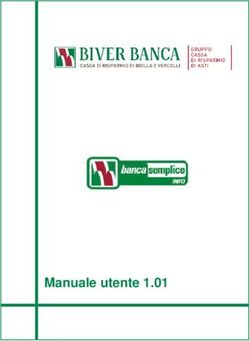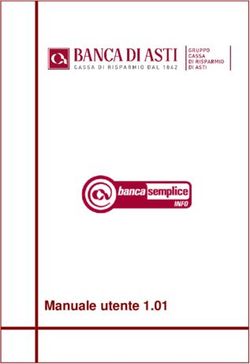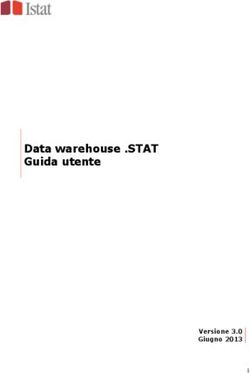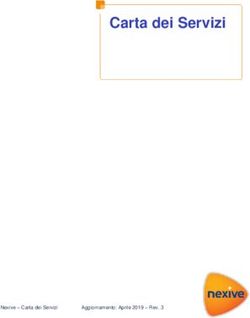Smart.XChange Manuale 09.08.2019 - Simons Voss
←
→
Trascrizione del contenuto della pagina
Se il tuo browser non visualizza correttamente la pagina, ti preghiamo di leggere il contenuto della pagina quaggiù
Sommario
Smart.XChange (Manuale)
2 / 36
Sommario
1 Descrizione ................................................................................................................................................... 3
2 Installazione e avvio.................................................................................................................................. 4
2.1 Installazione........................................................................................................................................................ 4
2.2 Controllo dell'installazione ......................................................................................................................... 4
2.3 Collegamento al database ......................................................................................................................... 4
3 Uso di Smart.XChange ............................................................................................................................. 6
3.1 Requisiti dei file sorgenti............................................................................................................................... 6
3.2 Procedura di base............................................................................................................................................. 7
4 Importazione: schede e opzioni ............................................................................................................. 11
4.1 Gestione di tutti i task .................................................................................................................................... 11
4.2 Creazione di nuove persone con transponder .................................................................................. 12
4.3 Disattivazione di transponder/cancellazione di persone........................................................... 16
4.4 Aggiunta di nuove porte con chiusura .................................................................................................. 17
4.5 Aggiunta di autorizzazioni singole.......................................................................................................... 18
4.6 Cancellazione di autorizzazioni singole............................................................................................... 19
4.7 Aggiunta di autorizzazioni di gruppo..................................................................................................... 19
4.8 Cancellazione di autorizzazioni di gruppo......................................................................................... 20
4.9 Transponder sostitutivo............................................................................................................................... 21
5 Esportazione: i dati .................................................................................................................................. 23
5.1 Procedura di base.......................................................................................................................................... 23
5.2 Esportazione di dati personali ................................................................................................................. 23
5.3 Esportare gruppi di transponder............................................................................................................ 26
5.4 Esportazione di diritti individuali ............................................................................................................ 26
5.5 Esportazione di porte ................................................................................................................................... 27
5.6 Esportazione di settori................................................................................................................................ 29
5.7 Esportazione di diritti di gruppo ............................................................................................................. 29
6 Protocollo .................................................................................................................................................. 30
7 Impostazioni ............................................................................................................................................... 31
7.1 Impostazione del servizio............................................................................................................................ 31
7.2 Impostazione dell’account utente......................................................................................................... 32
7.3 Impostazione dell’esportazione.............................................................................................................. 33
7.4 Impostazione dell’importazione ............................................................................................................. 33
8 Supporto e ulteriori informazioni ....................................................................................................... 341. Descrizione
Smart.XChange (Manuale)
3 / 36
1 Descrizione
Smart.XChange è un'interfaccia che automatizza lo scambio dati fra l'LSM
e un sistema terzo. Con esso, l'utente può esportare record dati dall'LSM in
un altro software o al contrario importare dati nell'LSM. Lo scambio dati
avviene tramite il formato file "CSV“, ossia un file di testo per il salvataggio
o lo scambio di dati con struttura semplice.
Dopo una configurazione (“mappatura”) una tantum per l’assegnazione dei
record dati, il servizio funziona in modo completamente automatico. In
questo contesto, per mappatura si intende l'associazione una tantum fra le
colonne della tabella del file sorgente e i campi del database LSM affinché
Smart.XChange possa trasferire in modo autonomo i dati nei campi corretti
del database LSM.
Applicazioni
Smart.XChange è utilizzata, ad es., per le seguenti applicazioni:
Importazione di dati personali da un sistema di gestione del personale ai
fini della gestione risorse umane
Allineamento di dati porta ed edificio con un sistema Computer Aided
Facility Management (CAFM)
Esportazione di informazioni sulle autorizzazioni: chi è autorizzato ad
accedere e a quali porte?
Quali vantaggi offre Smart.XChange?
Risparmio di tempo grazie all'importazione automatica anziché
manuale senza aggiornamento doppio dei dati
Coerenza dei dati: prevenzione di errori grazie all'allineamento
personalizzato
Standardizzazione e semplificazione di task periodici2. Installazione e avvio
Smart.XChange (Manuale)
4 / 36
2 Installazione e avvio
2.1 Installazione
ü LSM Business versione 3.4 o superiore con modulo Smart.XChange
registrato
ü Diritti di amministratore
ü .NET-Framework (a 32 bit) 4.5.2 o superiore
ü Microsoft Visual C++ 2017 Redistributable Package (x86)
1. Eseguire il file di installazione del Microsoft Visual C++ 2017 Redistribu-
table Package (x86).
2. Eseguire il file di configurazione.
2.2 Controllo dell'installazione
1. Premere contemporaneamente il tasto WINDOWS e R.
9 Si apre una finestra "Eseguire".
2. Inserire: services.msc
3. Fare clic sul pulsante OK .
9 Si apre un elenco dei servizi Windows.
4. Cercare il servizio SimonsVoss Smart.XChangeService.
9 La mancanza della voce indica un’installazione non corretta. In questo
caso, ripetere l’installazione (vedi Installazione [} 4]).
2.3 Collegamento al database
1. Avviare Smart.XChange.
9 Si apre la maschera di inserimento.
2. Facendo clic una volta sulla freccia, selezionare un progetto o crearne
uno nuovo. Per creare un nuovo progetto, digitare un nome per il proget-
to e quindi proseguire come descritto.
9 Le impostazioni del programma vengono salvate nel progetto.2. Installazione e avvio
Smart.XChange (Manuale)
5 / 36
3. Aprire Esplora risorse con il pulsante ... .
9 Si aprirà la finestra Esplora risorse.
4. Nell’Esplora risorse, accedere al file lsmdb.add.
NOTA
Percorso del database
Il percorso al database LSM è indicato nella pagina di login del software
LSM alla voce "Setup" nel campo "Data source".
5. Inserire il nome utente e la password.
6. Fare clic sul pulsante OK .
9 Viene instaurato un collegamento al database LSM.
9 Il programma si avvia.3. Uso di Smart.XChange
Smart.XChange (Manuale)
6 / 36
3 Uso di Smart.XChange
L’interfaccia utente del programma è composta da nove schede. Con le
schede è possibile configurare il servizio Smart.XChangeService adibito alla
sincronizzazione.
3.1 Requisiti dei file sorgenti
I file sorgenti devono essere in formato CSV.
NOTA
Errore di lettura a causa di caratteri speciali
Se i campi del file sorgente contengono caratteri speciali e questi coincido-
no con i separatori impostati, Smart.XChange non potrà distinguere fra se-
paratori e caratteri speciali all’interno del testo. Ciò comporta che i campi
verranno separati e l’assegnazione delle colonne andrà persa. Evitare di uti-
lizzare caratteri speciali nei campi del file sorgente. Se si utilizzano caratteri
speciali è possibile mascherarli.
1. Aprire il file sorgente.
2. All’inizio e alla fine del campo che contiene il carattere speciale inserire
le virgolette.
9 Il campo apparirà così: "Contenuto; con carattere speciale"
9 I caratteri speciali mascherati verranno saltati durante la lettura e non
influiscono sull’assegnazione delle colonne.
NOTA
Lunghezza caratteri dei campi
Il numero massimo di caratteri nei campi del database LSM è limitato. Se i
campi del file sorgente contengono più caratteri, durante l’importazione i
caratteri eccedenti saranno rifiutati.
Campo del database Lunghezza massima
Porta 70 caratteri
Numero del locale 20 caratteri
Piano 5 caratteri
Collocazione 5 caratteri
Edificio 5 caratteri
Descrizione 256 caratteri
Porta FH 0 (no) o 1 (sì)
Settore esterno 0 (no) o 1 (sì)
Rotazione libera 0 (no) o 1 (sì)3. Uso di Smart.XChange
Smart.XChange (Manuale)
7 / 36
Campo del database Lunghezza massima
Dimensione interna Cifra intera fino a 120
Misura esterna Cifra intera fino a 120
Smart Reader 0 (no) o 1 (sì)
Codice PIN terminal 0 (no) o 1 (sì)
Codice porta 50 caratteri
Personal Number 20 caratteri
Tab. 1: Lunghezza caratteri dei campi selezionati
3.2 Procedura di base
ü Login al database effettuato dall’utente di Smart.XChange
ü Impianto di chiusura creato nell’LSM
ü File sorgente in formato CSV
ATTENZIONE
Perdita di dati in caso di impostazioni non corrette
Smart.XChange sovrascrive il database LSM In caso di impostazioni errate,
i dati vanno persi.
Prima dell’importazione creare un backup nel database LSM.
1. Aprire Esplora risorse con il pulsante ... .
9 Si aprirà la finestra Esplora risorse.
2. Spostarsi al file sorgente.
3. Confermare la selezione con il pulsante "Apri".
9 Il file sorgente viene letto.
9 La finestra Esplora risorse si chiude.
4. Aprire la finestra Mapping-Viewer con il pulsante "Set mapping".
9 Si aprirà Mapping-Viewer.3. Uso di Smart.XChange
Smart.XChange (Manuale)
8 / 36
5. Facendo clic sulla freccia aprire il menu a discesa nella riga superiore.
6. Selezionare i tipi di dati adatti (vedere tabelle successive a partire dal
capitolo Creazione di nuove persone con transponder), tuttavia almeno
gli elementi obbligatori per l’assegnazione (contrassegnati con un aste-
risco).
7. Procedere analogamente con le altre colonne.
8. Chiudere nuovamente la finestra Mapping-Viewer.
9 La selezione viene salvata automaticamente.
9. Se lo si desidera, impostare le opzioni con il pulsante a forma di rotella.
9 Si aprirà la finestra "LSM default objects".
10. Chiudere nuovamente la finestra "LSM default objects”.
9 La selezione viene salvata automaticamente.
11. Impostare il programma temporale con il pulsante a forma di orologio.
9 Si aprirà la finestra "Task's schedule".3. Uso di Smart.XChange
Smart.XChange (Manuale)
9 / 36
12. Chiudere nuovamente la finestra "Task's schedule”.
9 La selezione viene salvata automaticamente.
13. Avviare il servizio con Activate .
9 Il servizio sincronizza i database secondo il programma temporale e le
opzioni impostate.
Il servizio può essere avviato anche con il pulsante "Run now". In questo
caso, il programma temporale viene ignorato e il servizio sarà eseguito
immediatamente. Quindi il servizio verrà eseguito secondo il programma
temporale.
Se si chiude il programma verrà mostrato il "Summary". Qui sono
nuovamente visibili le impostazioni con cui il servizio opera in background
dopo la chiusura della finestra.3. Uso di Smart.XChange
Smart.XChange (Manuale)
10 / 364. Importazione: schede e opzioni
Smart.XChange (Manuale)
11 / 36
4 Importazione: schede e opzioni
4.1 Gestione di tutti i task
Scheda Tasks
Qui è riportata una panoramica di tutti i task gestiti tramite
Smart.XChange. Sono visualizzati in forma tabellare lo stato attuale, il
successivo orario di inizio e l'ultima esecuzione con il rispettivo esito.
Facendo clic con il tasto destro sul rispettivo task si aprirà un menu
contestuale.
Attiva: con questa opzione i task vengono eseguiti secondo il
programma temporale impostato.
Esegui: il task viene eseguito immediatamente. Quindi il task verrà
eseguito secondo il programma temporale.
Programma temporale: consente di impostare il programma temporale
del task.4. Importazione: schede e opzioni
Smart.XChange (Manuale)
12 / 36
Modifica: imposta il comportamento del task durante l’esecuzione.
In alternativa è possibile richiamare la scheda del rispettivo task facendovi
clic sopra due volte.
4.2 Creazione di nuove persone con transponder
Register Persons
In questo modo voi copiate nuove persone dal file sorgente al data bank
LSM. Una persona è identificata in modo univoco dal numero personale
(campo Personal Number nel Mapping Viewer). Per visualizzare la matrice
dell’LSM è richiesto in più anche il cognome (campo Lastname nel
Mapping-Viewer). Questi dati sono obbligatori(*).
Schermata di assegnazione: Impostazioni
Selezione Acquisizione nel database LSM come
Nessun trasferimento (la colonna viene
no
ignorata)
Activation date Data di attivazione del transponder
Expiration date Data di scadenza del transponder
Modalità finestra tempi (definisce la mo-
dalità dinamica della finestra tempi nella
scheda di registro [Configurazione] del
transponder)
0 = Non modificare la finestra oraria nel
Time frame mode
gateway
1 = fino ad una determinata ora del giorno
(successivo)
2 = Numero di ore dall'ultima ora intera
della registrazione4. Importazione: schede e opzioni
Smart.XChange (Manuale)
13 / 36
Selezione Acquisizione nel database LSM come
Valore finestra tempi (in funzione di Time
frame mode)
Quando Time frame mode = 0, allora
Time frame value non viene utilizzato.
Quando Time frame mode = 1, allora
Time frame value viene utilizzato come
Time frame value ora del giorno successivo entro la
quale la registrazione è valida.
Quando
Quando Time frame mode = 2, allora
Time frame value viene utilizzato come
numero delle ore di validità del
transponder dopo la registrazione.
Cost Account Centro di costo
Fascia temporale G1 cui è assegnato il
G1 Time Group ID
transponder
Fascia temporale G2 cui è assegnato il
G2 Time Group ID
transponder
*Personal Number Numero personale
Firstname Nome
*Lastname Cognome
Job place Località/Edificio
Job title Qualifica
Phone Numero di telefono
Email E-Mail
Startdate Data di ingresso
End date Data di uscita
Address Indirizzo
Birth date Data di nascita
Department Reparto
Description Nota4. Importazione: schede e opzioni
Smart.XChange (Manuale)
14 / 36
Selezione Acquisizione nel database LSM come
Indicazione del tipo di transponder
0 = Tipo transponder non definito
1 = Transponder G1 normale
2 = Smartclip G1
3 = Transponder G1 biometrico
4 = Transponder G1 PinCode
Transponder type
5 = Lettore biometrico
6 = Scheda G1
257 = Transponder G2 normale
259 = Transponder G2 biometrico
260 = Transponder G2 PinCode
262 = Transponder G2 a scheda
Gruppo di transponder cui è assegnato il
Transponder group
transponder
Nome dell’impianto di chiusura al quale è
Locking system name assegnato il transponder, la persona o en-
trambi.
Riferimento a G1 Time Group ID/G2 Time Group ID e Transponder group
Il valore mapping G1 Time Group ID o G2 Time Group ID può adesso essere
assegnato solo a uno dei due valori del data bank:
TransponderGroup.TimeGroupID o TransponderGroup.TimeGroupG2ID
Transponder.TimeGroupG1ID o Transponder.TimeGroupG2ID
Nell’LSM potete assegnare un gruppo di transponder (TransponderGroup)
a una fascia temporale (TimeGroup), per assegnare simultaneamente
autorizzazioni temporizzate per più persone (=TransponderGroup,
TimeGroup). Nell’LSM potete individuare transponder con budget
temporali per fasce: Nella scheda di registro [Configurazione] nella sezione
"Gruppo fascia oraria" nel menu a discesa ▼ G1 o ▼ G2 dopo la fascia
temporale c’è un suffisso in parentesi quadre. Questo suffisso indica quale
gruppo di transponder con fascia temporale è definito dalla fascia
temporale di questo transponder. A tal fine assegnate il valore mapping G1
Time Group ID o G2 Time Group ID al valore del data bank
Transponder.TimeGroupG1ID o Transponder.TimeGroupG2ID .
Se volete assegnare autorizzazioni temporali diverse a singoli transponder
di un gruppo di transponder con fascia temporale, potete allora anche
assegnare una fascia temporale direttamente a questi transponder
(=Transponder,TimeGroup). In tal modo sovrascrivete l’autorizzazione
temporale, che risulta essere di appartenenza del transponder, a un gruppo
di transponder con fascia temporale (TransponderGroup.TimeGroup)
(Transponder.TimeGroup > TransponderGroup.TimeGroup). A tal fine4. Importazione: schede e opzioni
Smart.XChange (Manuale)
15 / 36
assegnate il valore mapping G1 Time Group ID o G2 Time Group ID al valore
del data bank TransponderGroup.TimeGroupID o
TransponderGroup.TimeGroupG2ID .
Task options
Impostazione Funzione
Se nel file sorgente il campo è vuoto o non
Locking system è stata effettuata alcuna selezione, sarà
utilizzato il valore selezionato qui.
Se nel file sorgente il campo è vuoto o non
Transponder group è stata effettuata alcuna selezione, sarà
utilizzato il valore selezionato qui.
Se nel file sorgente il campo è vuoto o non
Transponder type è stata effettuata alcuna selezione, sarà
utilizzato il valore selezionato qui.
Le voci già presenti all’ultimo import sono
Apply only for new persons
ignorate.
Note
Quando è indicato un tipo di transponder, ma nessun transponder, sarà
allora configurato un transponder che sarà assegnato alla persona.
A una persona può già essere assegnato un transponder di un altro tipo,
che non è ancora stato programmato. In questo caso, il tipo di questo
transponder viene sostituito dal tipo indicato.
Quando è indicato un tipo di transponder, ma alla persona è già stato
assegnato un transponder programmato, questa indicazione non avrà
allora alcun effetto.4. Importazione: schede e opzioni
Smart.XChange (Manuale)
16 / 36
Quando è indicato un gruppo di transponder, sarà allora necessario
indicare il nome dell’impianto di chiusura.
Quando non è indicato nessun gruppo di transponder, però è indicato il
nome di un impianto di chiusura, allora il gruppo di transponder sarà lo
stesso del gruppo di sistema dell’impianto di chiusura.
Quando è indicato un gruppo di transponder, allora il transponder sarà
assegnato a questo gruppo. Eccezione: Il transponder è già assegnato a
un gruppo di transponder dell’impianto di chiusura.
Quando è indicato un gruppo di transponder, allora il transponder sarà
spostato in questo gruppo, qualora sia già assegnato a un gruppo di
transponder.
4.3 Disattivazione di transponder/cancellazione di persone
Registro Persons
In questo modo si cancellano persone e si eliminano/disattivano/staccano
transponder indicati nel file sorgente. Una persona è identificata in modo
chiaro tramite il numero personale (Personal Number), per poter applicare
le azioni selezionate a tale persona. Questo dato è obbligatorio(*).
ATTENZIONE
Perdita di dati
L’inserimento di numeri personali errati nel file sorgente fa sì che siano ap-
plicate azioni indesiderate su altre persone.
Fare attenzione a inserire i numeri personali corretti nel file sorgente.
Visualizzazione delle assegnazioni: Impostazioni
Selezione Acquisizione nel database LSM come
Nessun trasferimento (la colonna viene
no
ignorata)
Numero personale della persona il cui re-
*Personal Number
cord dati deve essere eliminato.4. Importazione: schede e opzioni
Smart.XChange (Manuale)
17 / 36
Task options
Impostazione Funzione
Il transponder non è più assegnato
alla persona (la persona rimane nel
Detach
database LSM e non viene reimpor-
tata).
Deactivate Il transponder viene disattivato.
La persona viene rimossa dal data-
Delete base LSM, mentre il transponder ri-
mane nel database LSM.
Add text to transponder's descrip- Aggiunge il testo inserito della de-
tion scrizione transponder.
4.4 Aggiunta di nuove porte con chiusura
Scheda Doors
In questo modo si copiano nuove porte dal file sorgente al database LSM.
Una porta è identificabile in modo univoco (Door code). Per la
visualizzazione della matrice nell’LSM è richiesta anche la denominazione
porta (Door name). Questi dati sono obbligatori(*).
Vista assegnazione: Impostazioni
Selezione Acquisizione nel database LSM come
Nessun trasferimento (la colonna viene
no
ignorata)
Area name Settore
Building shortcut Edificio
Description Descrizione
*Door code Codice porta
*Door name Denominazione porta4. Importazione: schede e opzioni
Smart.XChange (Manuale)
18 / 36
Selezione Acquisizione nel database LSM come
Floor Piano
Location shortcut Luogo
Lock type Tipo
Locking system name Impianto di chiusura
Room number Numero di stanza
Task options
Impostazione Funzione
Se nel file sorgente il campo è vuoto o non
Locking system è stata effettuata alcuna selezione, sarà
utilizzato il valore selezionato qui.
Se nel file sorgente il campo è vuoto o non
Area è stata effettuata alcuna selezione, sarà
utilizzato il valore selezionato qui.
Se nel file sorgente il campo è vuoto o non
Lock type è stata effettuata alcuna selezione, sarà
utilizzato il valore selezionato qui.
Le voci già presenti all’ultimo import sono
Apply only for new doors
ignorate.
4.5 Aggiunta di autorizzazioni singole
In questo modo si copiano autorizzazioni singole dal file sorgente al
database LSM. Le autorizzazioni singole consistono in una porta con
identificazione univoca (Door code) e una persona con identificazione
univoca (Personal Number). Questi dati sono obbligatori(*).4. Importazione: schede e opzioni
Smart.XChange (Manuale)
19 / 36
Vista assegnazione: Impostazioni
Selezione Acquisizione nel database LSM come
Nessun trasferimento (la colonna viene
no
ignorata)
*Door code Denominazione della porta interessata
Numero personale della persona autoriz-
*Personal Number
zata.
NOTA
Nessuna impostazione
Per questa attività la finestra "Task options" non è disponibile.
4.6 Cancellazione di autorizzazioni singole
In questo modo si eliminano nel file sorgente le autorizzazioni singole
indicate dal database LSM. Le autorizzazioni singole consistono in una
porta con identificazione univoca (Door code) e una persona con
identificazione univoca (Personal Number). Questi dati sono obbligatori(*).
Vista assegnazione: Impostazioni
Selezione Acquisizione nel database LSM come
Nessun trasferimento (la colonna viene
no
ignorata)
*Door code Denominazione della porta interessata
Numero personale della persona non più
*Personal Number
autorizzata.
NOTA
Nessuna impostazione
Per questa attività la finestra "Task options" non è disponibile.
4.7 Aggiunta di autorizzazioni di gruppo
In questo modo si copiano autorizzazioni di gruppo dal file sorgente al
database LSM. Le autorizzazioni di gruppo consistono in un gruppo di
transponder con identificazione univoca (Transponder group), che è
autorizzato ad accedere a un settore con identificazione univoca (Area
name). Questi dati sono obbligatori(*).4. Importazione: schede e opzioni
Smart.XChange (Manuale)
20 / 36
Vista assegnazione: Impostazioni
Selezione Acquisizione nel database LSM come:
Nessun trasferimento (la colonna viene
no
ignorata)
*Area name Settore in cui valgono i diritti di gruppo.
Impianto di chiusura in cui si trova il setto-
Locking system name
re.
*Transponder group Gruppo transponder autorizzato.
Task options
Impostazione Funzione
Se nel file sorgente il campo è vuoto o non
Locking system è stata effettuata alcuna selezione, sarà
utilizzato il valore selezionato qui.
4.8 Cancellazione di autorizzazioni di gruppo
In questo modo si eliminano nel file sorgente le autorizzazioni di gruppo
indicate dal database LSM. Le autorizzazioni di gruppo consistono in un
gruppo di transponder con identificazione univoca (Transponder group),
che è autorizzato ad accedere a un settore con identificazione univoca
(Area name). Questi dati sono obbligatori(*).
Vista assegnazione: Impostazioni
Nessun trasferimento (la colonna viene
no
ignorata)4. Importazione: schede e opzioni
Smart.XChange (Manuale)
21 / 36
*Area name Settore in cui valgono i diritti di gruppo.
Impianto di chiusura in cui si trova il setto-
Locking system name
re.
*Transponder group Gruppo transponder non più autorizzato.
Task options
Impostazione Funzione
Se nel file sorgente il campo è vuoto o non
Locking system è stata effettuata alcuna selezione, sarà
utilizzato il valore selezionato qui.
4.9 Transponder sostitutivo
In questo modo si disattivano i transponder delle persone il cui numero
personale coincide con quello nel file sorgente. Contemporaneamente il
programma crea un transponder sostitutivo. A tale scopo la persona deve
essere identificata mediante il numero personale (Personal Number).
Questo dato è obbligatorio(*).
Vista assegnazione: Impostazioni
Selezione Acquisizione nel database LSM come:
Nessun trasferimento (la colonna viene
no
ignorata)
Numero personale della persona il cui
*Personal Number
transponder viene sostituito.4. Importazione: schede e opzioni
Smart.XChange (Manuale)
22 / 36
NOTA
Nessuna impostazione
Per questa attività la finestra "Task options" non è disponibile.5. Esportazione: i dati
Smart.XChange (Manuale)
23 / 36
5 Esportazione: i dati
5.1 Procedura di base
Scheda Export
Con Smart.XChange è possibile esportare record dati dal database LSM
nel comune formato di scambio CSV. Esportando i file in questo formato di
scambio, è possibile elaborarli facilmente, ad esempio per importarli nei
sistemi di gestione del personale.
1. Aprire Esplora risorse con il pulsante ... .
9 Si aprirà la finestra Esplora risorse.
2. Definire il file di destinazione.
3. Confermare la selezione con il pulsante Salva .
9 La finestra Esplora risorse si chiude.
4. Impostare il programma temporale con il pulsante a forma di orologio.
5. Chiudere nuovamente la finestra "Task's schedule".
9 La selezione viene salvata automaticamente.
6. Avviare il servizio con il pulsante Activate .
9 Il pulsante Activate è sostituito dal pulsante Deactivate .
9 Il servizio esporta i dati selezionati secondo il programma temporale.
5.2 Esportazione di dati personali
Export persons5. Esportazione: i dati
Smart.XChange (Manuale)
24 / 36
Il file CSV viene esportato con le seguenti colonne:
Colonna Oggetto
Person.PersonalNumber Numero personale della persona
Person.Firstname Nome della persona
Person.Lastname Cognome della persona
Person.JobPlace Nome del datore di lavoro
Person.JobTitle Qualifica della persona
Person.Phone Numero di telefono della persona
Person.Email Indirizzo mail della persona
Person.StartDate Data di ingresso della persona
Person.EndDate Data di uscita della persona
Person.Address Indirizzo della persona
Person.BirthDate Data di nascita della persona
Person.Department Reparto della persona
Person.Description Descrizione della persona
Tipo del transponder assegnato alla per-
Transponder.Type
sona.
Stato del transponder assegnato alla per-
sona.
0 = Attivo
1 = Smarrito
2 = Spostato in altro gruppo di transpon-
der
3 = Spento
Transponder.State 4 = Disattivato, ma non programmato
5 = Difettoso
6 = Non restituito
7 = Altro
256 = TID disattivati, programmati in tutte
le chiusure di un'area. Usato solo per
VN_Export.
512 = Disattivato e scaduto
Nome del gruppo di transponder cui è as-
TransponderGroup.Name
segnato il transponder della persona.
Impianto di chiusura da cui origina il set di
LockingSystem.Name
dati riferiti alla persona.
Numero di serie del transponder. Con il
Transponder.SerialNumber numero di serie si può identificare in modo
univoco ciascun transponder.5. Esportazione: i dati
Smart.XChange (Manuale)
25 / 36
Colonna Oggetto
Transponder.ActivationDate Momento di attivazione del transponder
Transponder.ExpirationDate Data di scadenza del transponder
Voce nel menu a discesa ▼ G1 nella se-
Transponder.TimeGroupG1ID zione "Gruppo fascia oraria" nella scheda
di registro Configurazione
Voce nel menu a discesa ▼ G2 nell'area
Transponder.TimeGroupG2ID "Gruppo fascia oraria" nella scheda di re-
gistro Configurazione
Opzione selezionata nella sezione "Fine-
stra oraria dinamica"
0 = Non modificare la finestra oraria nel
gateway
Transponder.DynamicTimeFrameMode
1 = fino ad una determinata ora del giorno
(successivo)
2 = Numero di ore dall'ultima ora intera
della registrazione
Valore nella sezione "Finestra oraria dina-
mica", in funzione di Transponder.Dyna-
micTimeFrameMode .
Se
Transponder.DynamicTimeFrameMod
e = 0, allora
Transponder.DynamicTimeFrameValu
e non è applicabile.
Transponder.DynamicTimeFrameValue Se
Transponder.DynamicTimeFrameMod
e = 1, allora il valore sta per l’ora entro
la quale i transponder sono validi dopo
la registrazione.
Se
Transponder.DynamicTimeFrameMod
e = 2, allora il valore sta per il numero
di ore durante le quali i transponder
restano validi dopo la registrazione.
ID del transponder G1 (Solo per transpon-
Transponder.G1TID der G1). Con questo ID si assegna il trans-
ponder all’impianto di chiusura.
ID del transponder G2 (Solo per transpon-
Transponder.G2TID der G2). Con questo ID si assegna il trans-
ponder all’impianto di chiusura.5. Esportazione: i dati
Smart.XChange (Manuale)
26 / 36
Colonna Oggetto
Person.CostAccount Centro di costo della persona
5.3 Esportare gruppi di transponder
Export groups
Il file CSV viene esportato con le seguenti colonne:
Colonna Sommario
TransponderGroup.Name Nome del gruppo transponder
TransponderGroup.Description Descrizione del gruppo transponder
Impianto di chiusura da cui deriva il grup-
LockingSystem.Name
po transponder.
5.4 Esportazione di diritti individuali
Export individual rights
Il file CSV viene esportato con le seguenti colonne:
Colonna Contenuti
Numero personale della persona autoriz-
PERSON.PERSONALNUMBER
zata5. Esportazione: i dati
Smart.XChange (Manuale)
27 / 36
Colonna Contenuti
Impianto di chiusura dal quale deriva il di-
LOCKINGSYSTEM.NAME
ritto della persona.
Codice della porta al cui accesso la perso-
LOCK.DOORCODE
na è autorizzata.
5.5 Esportazione di porte
Export doors
Il file CSV viene esportato con le seguenti colonne:
Colonna Oggetto
Codice della porta nella quale si trova la
Lock.DoorCode
chiusura.
Nome della porta nella quale si trova la
Lock.DoorName
chiusura.
Sigla dell’edificio nel quale si trova la chiu-
Lock.BuildingAbr
sura.
Punto dell'edificio nel quale si trova la
Lock.BuildingLocation
chiusura.
Lock.BuildingFloor Piano sul quale si trova la chiusura.
Numero del locale nel quale si trova la
Lock.RoomNumber
chiusura.
Lock.Description Descrizione della chiusura
Lock.Type Tipo della chiusura5. Esportazione: i dati
Smart.XChange (Manuale)
28 / 36
Colonna Oggetto
Stato della batteria della chiusura
0 = OK
1 = batteria bassa
Lock.Battery
2 = batteria molto bassa
3 = chiusura in modalità freeze causa bat-
teria bassa
Stato DoorMonitoring della chiusura
0 = Nessun DoorMonitoring
Lock.DoorMonitorState
1 = La porta è aperta
2 = La porta è bloccata con sicurezza
Messaggi di errore della chiusura
0 = Nessun errore
Lock.Errors
1 = Individuata manipolazione sui sensori
2 = Individuato errore hardware
Disabilitazione della chiusura
Lock.Deactivation 0 = Non disabilitata
1 = Chiusura disabilitata
Nome dell'area cui appartiene la porta
Sector.Name
con la chiusura.
Nome dell’impianto di chiusura cui appar-
LockingSystem.Name
tiene la chiusura.
Numero di serie della chiusura. Con il nu-
Lock.SerialNumber mero di serie, ciascuna chiusura è identifi-
cabile in modo univoco.
ID della chiusura. La chiusura viene asse-
Lock.ID gnata con questo ID all’impianto di chiu-
sura.5. Esportazione: i dati
Smart.XChange (Manuale)
29 / 36
5.6 Esportazione di settori
Export areas
Il file CSV viene esportato con le seguenti colonne:
Colonna Sommario
Sector.Name Nome del settore
Sector.Description Descrizione del settore
Nome dell’impianto di chiusura in cui si
LockingSystem.Name
trova il settore.
5.7 Esportazione di diritti di gruppo
Export group rights
Il file CSV viene esportato con le seguenti colonne:
Colonna Sommario
Nome dell’impianto di chiusura da cui de-
LOCKINGSYSTEM.NAME
riva l’autorizzazione di gruppo.
TRANSPONDERGROUP.NAME Nome del gruppo transponder autorizzato
Settore al quale ha accesso il gruppo
SECTOR.NAME
transponder.6. Protocollo
Smart.XChange (Manuale)
30 / 36
6 Protocollo
Scheda Protocol
Nel protocollo del programma è possibile seguire gli eventi e i processi del
programma. Alcuni eventi sono descritti dettagliatamente. È possibile
visualizzare tale descrizione.
Aprire la descrizione con il pulsante ... .
9 Si aprirà la finestra "Error Details". Essa contiene la descrizione
dell’evento.
Il protocollo viene aggiornato in modo continuo dal programma. Per
visualizzare gli ultimi eventi nel protocollo, è necessario aggiornarlo.
Per aggiornare la visualizzazione del protocollo, premere il pulsante
Reload .
9 Verranno mostrati i nuovi eventi.7. Impostazioni
Smart.XChange (Manuale)
31 / 36
7 Impostazioni
7.1 Impostazione del servizio
Nella sezione "Service" potete impostare con maggiore precisione lo
Smart.XChangeService. Potete sospendere il servizio, impostare il punto di
memoria del protocollo e spostare la cartella di lavoro.
Start/Stop
Qui potete lanciare e chiudere il servizio competente per la sincronizzazione
SimonsVoss Smart.XChangeService .
NOTA
Sincronizzazione ed esportazione sospese a causa dell’arresto del servi-
zio
L’allineamento dei database e l’esportazione dal database LSM non fun-
zionano se il servizio non è in esecuzione. Non appena viene riavviato il ser-
vizio, l’allineamento e l’esportazione saranno eseguite secondo i programmi
temporali.
NOTA
Impostazioni bloccate
Le impostazioni nell’area "Service" non possono essere modificate finché è
in esecuzione il servizio.
Aprite o chiudete il servizio con il pulsante Start o Stop .
9 Il servizio viene aperto o chiuso.
9 Il programma visualizza il nuovo stato del servizio.
Protocol file
Qui potete definire dove salvare il protocollo. Il protocollo viene generato
automaticamente.
1. Aprire Esplora risorse con il pulsante ... .
9 Si aprirà la finestra Esplora risorse.
2. Definite la cartella di destinazione.7. Impostazioni
Smart.XChange (Manuale)
32 / 36
3. Fare clic sul pulsante OK .
9 La finestra Esplora risorse si chiude.
9 La cartella di lavoro cambia posizione.
User Interface
Qui potete impostare la lingua d’interfaccia Smart.XChange.
1. Selezionate la lingua desiderata dal menu a discesa Language.
9 La finestra di riferimento si apre.
2. Chiudete l’interfaccia Smart.XChange.
3. Riaprite l’interfaccia Smart.XChange.
9 L’interfaccia Smart.XChange è nella lingua da voi scelta.
7.2 Impostazione dell’account utente
Nell’area "Configure user to perform Import/Export tasks" è possibile
modificare i dati di login per il database LSM senza dover riavviare il
programma. Smart.XChange accede a queste informazioni per instaurare
un collegamento al database LSM.7. Impostazioni
Smart.XChange (Manuale)
33 / 36
Configure user to perform Import/Export tasks
NOTA
Sincronizzazione ed esportazione sospese a causa di dati di login errati
L’allineamento dei database e l’esportazione dal database LSM richiedono
un collegamento al database LSM. Se i dati di login sono obsoleti o errati,
Smart.XChange non può instaurare un collegamento al database.
1. Sbloccare la maschera di inserimento con il pulsante Edit .
9 La maschera di inserimento non è più disattivata (sfondo grigio).
2. Inserire i dati di login.
3. Salvare le immissioni con il pulsante Apply .
9 I dati di login sono cambiati.
7.3 Impostazione dell’esportazione
Nell’area "Export settings" è possibile modificare le impostazioni per i file
CSV creati durante l’esportazione di record dati dal database LSM.
Con il menu a discesa accanto a ▼ File Encoding impostare la codifica righe
del file esportato.
Con il menu a discesa accanto a ▼ CSV Delimiter impostare i separatori del
file esportato.
7.4 Impostazione dell’importazione
Nella sezione "Import settings" potete definire il procedimento con cartelle
già importate.
Mettendo una spunta nella casella Forbid repeated import of already
successfully imported file voi impedite che venga importato di nuovo lo
stesso file e che sia utilizzato per la sincronizzazione. Finché questa casella
è spuntata, ogni file può essere importato e usato per la sincronizzazione
soltanto una volta.
Mettendo una spunta nella casella Delete successfully imported files
vengono eliminati di nuovo file già importati con esito positivo, non potendo
così neanche essere più usati per la sincronizzazione.8. Supporto e ulteriori informazioni
Smart.XChange (Manuale)
34 / 36
8 Supporto e ulteriori informazioni
Materiale informativo/Documenti
Maggiori informazioni sul funzionamento e sulla configurazione nonché
ulteriori documenti sono riportati nella homepage di SimonsVoss, nell’area
Download alla voce Documenti (https://www.simons-voss.com/it/
download/documenti.html).
Software e driver
Software e driver sono disponibili sulla homepage di SimonsVoss nell’area
Download alla voce Software Downloads (https://www.simons-
voss.com/it/download/download-software.html).
Dichiarazioni di conformità
Le dichiarazioni di conformità relative a questo prodotto sono riportate
nella homepage di SimonsVoss nell’area Certificati (https://www.simons-
voss.com/it/certificati.html).
Informazioni sullo smaltimento
Il dispositivo (Smart.XChange) non va smaltito fra i rifiuti domestici, ma
conferito presso un centro di raccolta comunale per rifiuti elettronici
speciali in conformità con la Direttiva Europea 2012/19/UE.
Riciclare le batterie guaste o esauste ai sensi della Direttiva Europea
2006/66/CE.
Osservare le disposizioni locali in materia di smaltimento speciale delle
batterie.
Conferire l’imballaggio presso un punto di raccolta ai fini del riciclaggio
ecologico.
Assistenza tecnica
In caso di domande tecniche, il servizio di assistenza tecnica di SimonsVoss
è disponibile al numero di telefono +49 (0) 89 99 228 333 (chiamata su
rete fissa tedesca, i costi variano a seconda dell'operatore).
E-mail
Se si preferisce contattarci via e-mail, scrivere all'indirizzo
support@simons-voss.com.8. Supporto e ulteriori informazioni
Smart.XChange (Manuale)
35 / 36
FAQ
Per informazioni e consigli utili sui prodotti SimonsVoss, consultare la
homepage di SimonsVoss, area FAQ (https://faq.simons-voss.com/otrs/
public.pl).
SimonsVoss Technologies GmbH
Feringastraße 4
85774 Unterföhring
GermaniaEcco chi è SimonsVoss
SimonsVoss: leader nella tecnologia dei sistemi
di chiusura digitali.
Il pioniere della tecnologia di chiusura wireless
via radio offre soluzioni di sistema con un’ampia
gamma di prodotti per il settore SOHO, imprese
medio-grandi ed enti pubblici.
I sistemi di chiusura SimonsVoss uniscono una
funzionalità intelligente, l’alta qualità e un desi-
gn premiato made in Germany. Come fornitore
di sistemi innovativi, SimonsVoss punta su siste-
mi scalabili, elevata sicurezza, componenti affidabili, software potente e sempli-
cità d’uso.
Coraggio di innovare, mentalità e agire sostenibile e grande attenzione verso col-
laboratori e clienti: questa è la chiave del nostro successo economico. La socie-
tà, con sede principale a Unterföhring, nei pressi di Monaco di Baviera, e stabili-
mento produttivo a Osterfeld (Sassonia-Anhalt), impiega circa 300 collaborato-
ri dislocati in otto paesi.
SimonsVoss fa parte di ALLEGION, un gruppo internazionale operante nel setto-
re della sicurezza. Allegion vanta sedi in circa 130 paesi (www.allegion.com).
© 2019, SimonsVoss Technologies GmbH, Unterföhring
Tutti i diritti riservati. Testo, immagini ed elaborazioni grafiche sono tutelati dai
diritti d’autore.
Il contenuto di presento documento non può essere copiato, divulgato né modi-
ficato. Ulteriori informazioni su questo prodotto sono disponibili sul sito web di
SimonsVoss. Con riserva di modifiche tecniche.
SimonsVoss e MobileKey sono marchi registrati di SimonsVoss Technologies
GmbH.Puoi anche leggere